上海妙文翻译公司trados设置技巧
RYCAT FOR TRADOS 插件使用技巧和高手进阶
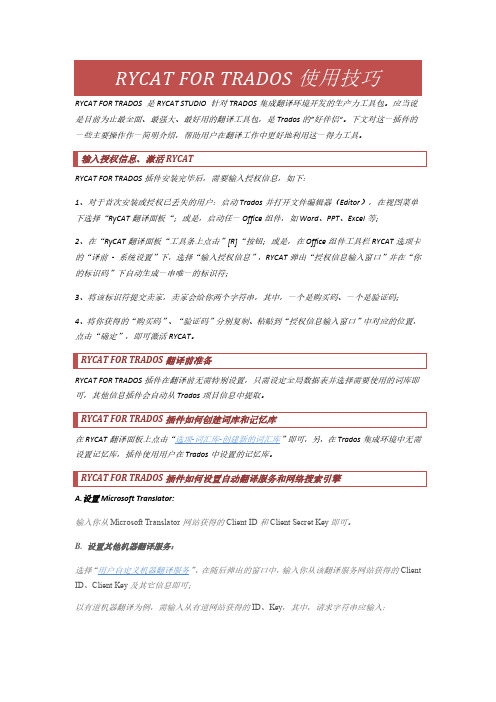
RYCAT FOR TRADOS 是RYCAT STUDIO 针对TRADOS集成翻译环境开发的生产力工具包。
应当说是目前为止最全面、最强大、最好用的翻译工具包,是Trados的”好伴侣“。
下文对这一插件的一些主要操作作一简明介绍,帮助用户在翻译工作中更好地利用这一得力工具。
RYCAT FOR TRADOS插件安装完毕后,需要输入授权信息,如下:1、对于首次安装或授权已丢失的用户:启动Trados并打开文件编辑器(Editor),在视图菜单下选择“RyCAT翻译面板“;或是,启动任一Office组件,如Word、PPT、Excel等;2、在“RyCAT翻译面板“工具条上点击”[R]“按钮;或是,在Office组件工具栏RYCAT选项卡的“译前- 系统设置”下,选择“输入授权信息”,RYCAT弹出“授权信息输入窗口”并在“你的标识码”下自动生成一串唯一的标识符;3、将该标识符提交卖家,卖家会给你两个字符串,其中,一个是购买码、一个是验证码;4、将你获得的“购买码”、“验证码”分别复制、粘贴到“授权信息输入窗口”中对应的位置,点击“确定”,即可激活RYCAT。
RYCAT FOR TRADOS插件在翻译前无需特别设置,只需设定全局数据表并选择需要使用的词库即可,其他信息插件会自动从Trados项目信息中提取。
在RYCAT翻译面板上点击“选项-词汇库-创建新的词汇库”即可,另,在Trados集成环境中无需设置记忆库,插件使用用户在Trados中设置的记忆库。
A.设置Microsoft Translator:输入你从Microsoft Translator网站获得的Client ID和Client Secret Key即可。
B. 设置其他机器翻译服务:选择“用户自定义机器翻译服务”,在随后弹出的窗口中,输入你从该翻译服务网站获得的Client ID、Client Key及其它信息即可;以有道机器翻译为例,需输入从有道网站获得的ID、Key,其中,请求字符串应输入:/openapi.do?keyfrom={0}&key={1}&type=data&doctype=xml&version=1.1& only=translate&q={2};其中:“{0}”表示Client ID出现的位置;“{1}”表示Client Key出现的位置;“{2}”表示需翻译的原文出现的位置。
trados批量粘贴译文

trados批量粘贴译文
Trados是一个广泛使用的翻译记忆软件,可以批量粘贴译文。
以下是使用Trados批量粘贴译文的一般步骤:
1.打开Trados并导入源文件。
2.在Trados中打开目标文件(即要粘贴译文的文件)。
3.选择要粘贴的译文。
你可以使用快捷键Ctrl+A选择所有译文,或者使用鼠
标拖动选择特定译文。
4.右键单击选定的译文,然后选择“粘贴”或使用快捷键Ctrl+V。
5.Trados会将选定的译文粘贴到目标文件中,并自动将其格式化为适当的排
版。
6.重复上述步骤,直到你粘贴了所有需要的译文。
7.最后,保存目标文件并退出Trados。
Trados 使用文档
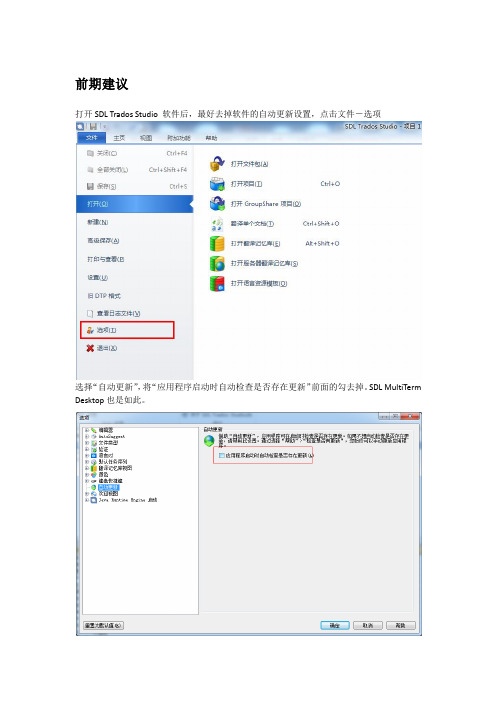
前期建议打开SDL Trados Studio 软件后,最好去掉软件的自动更新设置,点击文件-选项选择“自动更新”,将“应用程序启动时自动检查是否存在更新”前面的勾去掉。
SDL MultiTerm Desktop也是如此。
界面介绍基本操作建议全部使用项目的操作,即使是翻译单个文档,也要按照项目来操作。
因为项目的操作比文件的操作完善,并且不易出错。
创建新项目一、点击新建项目,根据需要选择是使用项目模板还是根据以前的项目。
一般都选择根据项目模板。
下一步,可以自定义名称,随着名称的修改,“位置”中的目录名称也随之修改,这是该项目存放的实际路径。
一般建议不要去做改动。
“位置”下的“允许对支持的文件类型进行源编辑”是指可以对源文件进行编辑,但这里的源文件仅限“Word”和“PowerPoint”。
建议勾选。
可以选择“到期日”,特别是作为项目来操作的时候,可以直观地在项目列表中看到项目的交付日期。
下一步,选择源语言,比如英语,这里选择的是美式英语。
目标语言可以选择多种,但我们目前只会用到一种目标语言,在这里我们选择简体中文。
下一步,添加文件或者添加文件夹,在这里我们因为只翻译单个文件,就选择了添加文件打开后,用途里是“可翻译”的就可以进行操作,也可以点击“更改文件用途”,选择文件的用途,包括“可翻译、可本地化、参考”。
一般选择“可翻译”或者“参考”。
下一步,可以选择或者创建翻译记忆库。
如果有给定的记忆库,则进行添加。
如果是新创建的翻译记忆库,则选择“新建文件翻译记忆库”。
翻译记忆库是单向的,比如中英或者英中,比如该源文件是英文的,要翻译成中文的,则记忆库可以命名为“E-C”。
一般情况下须勾选“启用基于字符的相关搜索”。
然后可以直接点击完成。
提示创建记忆库完成创建好的记忆库如下图,默认有勾选“更新”,如无,则请勾选接下来是术语库的选择,可选,可以直接下一步,或者用SDL MultiTerm Desktop新建一个术语库。
trados使用心得

trados使用心得在翻译领域中,Trados是一款广泛应用的翻译记忆软件,它能够提高翻译效率、保持翻译一致性,并提供多种实用功能。
在过去的一年里,我使用Trados进行翻译工作,积累了一些使用心得和经验,在此与大家分享。
1. 文档准备在使用Trados之前,准备工作很重要。
首先,确保要翻译的文档是Trados支持的格式,如Word、Excel或PowerPoint等。
其次,清理文档中的格式错误或乱码,以免干扰翻译过程。
最后,将文档分割为适当大小的段落或句子,以便更好地进行翻译记忆的利用。
2. 翻译记忆的使用Trados最大的优势之一是其翻译记忆功能。
在翻译过程中,Trados 会自动保存你的翻译片段,并在以后遇到相同或相似的内容时提供自动翻译建议。
为了最大化利用翻译记忆,我通常会保持文档结构的一致性,避免对同一句子进行多次翻译,以提高工作效率。
3. 术语管理在进行专业领域的翻译时,术语管理非常重要。
Trados提供了术语库的功能,使你能够集中管理并快速搜寻特定术语的翻译。
在使用Trados时,我会先创建一个术语库,并将其中常用的术语添加进去。
这样不仅能够提高翻译的准确性,还能够节省大量的时间。
4. 快捷键的应用Trados提供了一系列的快捷键,能够帮助你更快地完成翻译任务。
例如,Alt+Down可以快速复制源语言到目标语言,Ctrl+Enter可以将当前段落标记为已翻译,等等。
熟练掌握这些快捷键,将能够提高你的翻译速度和效率。
5. 术语一致性检查在翻译过程中,保持术语的一致性非常重要。
Trados提供了术语一致性检查功能,可以帮助你发现并纠正术语使用错误。
在翻译结束后,我会运行一次术语一致性检查,以确保翻译结果的质量和准确性。
总结通过使用Trados进行翻译工作,我深刻体会到了它的优势和便利之处。
熟练掌握Trados的功能,合理利用翻译记忆、术语管理和快捷键等工具,能够极大地提高翻译效率和准确性。
trados 新手必读和常见问题解决方法

TRADOS新手必读石滴水Trados的字典里面没有菜鸟这个词汇,如果你是新手,看了这篇文章,请说自己是个“三八”,就是完全知道下面三大纪律八项注意的Trados爱好者。
才会在网上和QQ群里面得到Trados 爱好者的真情帮助。
我不是Trados 的工作人员,因此不会有时间给你答疑,敬请原谅。
这是我转载的其他人的文章。
需要注意下面几个问题:*三大纪律你Trados 的版本可能和这个版本不一样,所以不要刻舟求剑。
菜单是给菜鸟准备的,尽可能把菜单熟悉了,自己琢磨,就会看明白90%以上的,否则给你答案你也不知道在哪里操作的。
如果你刚刚下载了软件,请把本文看完,自己琢磨3天,动手试一试,软件没有那么娇气,不会让你搞坏的。
制作句库和词库的软件haha 的宏里面有说明,最好是严格遵守里面的说明,尽可能使用英文目录,英文文件名。
这个软件,请到翻译中国下载另外导入.xml 文件时,需要定义文件MT 的定义文件,.xdt,在haha 的宏里面有,要不然可能不能导入词库文件八项注意:1. Trados是翻译的辅助工具,不是和金山快译一样的东西,里面原来没有句库和词库,需要自己添加。
如果翻译业务量不大,没有必要学。
2. Trados没有MT也是可以翻译的,用起来还可以,如果是新手,先会Trados就可以了,慢慢熟悉以后加上MT。
3. MT里面的词汇不是越多越好,多了选择困难。
*4. 新手最好是先熟悉Word的操作,对于制表符,文本文件,查找替换等需要特别熟悉。
5. 翻译公司要求使用这个软件的,必须首先提供MT,和TM,如果不能提供,请先预付这些部分的费用。
而且根据国际惯例,100%相同的,也要至少支付翻译30%的翻译费,90%以下的按照平常的价格支付。
6. 如果是纯粹的英语和中文之间的翻译,雅信,也都还可以,翻译的基本任务的做文本,格式和图片的翻译公司排版校对人员的业务,请互相尊重各自的专业技术知识。
7.除了trados之外,还有很多的翻译软件可以用,也都不错。
将翻译过的文件导入trados全攻略-WinAlign操作手册
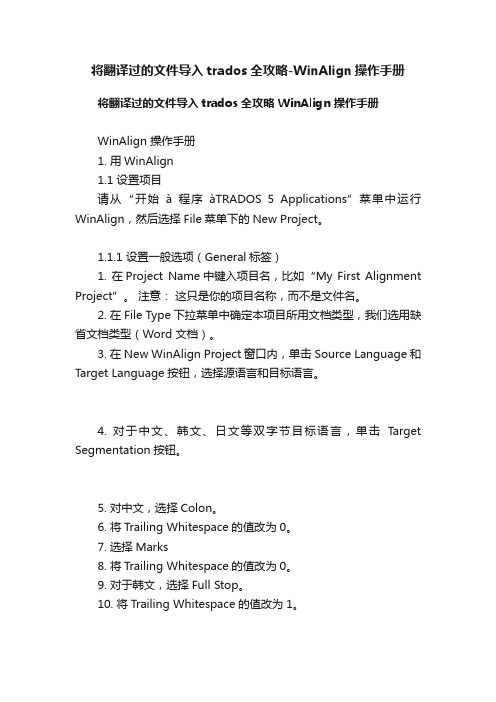
将翻译过的文件导入trados全攻略-WinAlign操作手册将翻译过的文件导入trados全攻略 WinAlign 操作手册WinAlign 操作手册1. 用WinAlign1.1 设置项目请从“开始à程序àTRADOS 5 Applications”菜单中运行WinAlign,然后选择File菜单下的New Project。
1.1.1 设置一般选项(General标签)1. 在Project Name中键入项目名,比如“My First Alignment Project”。
注意:这只是你的项目名称,而不是文件名。
2. 在File Type下拉菜单中确定本项目所用文档类型,我们选用缺省文档类型(Word 文档)。
3. 在New WinAlign Project窗口内,单击Source Language和Target Language按钮,选择源语言和目标语言。
4. 对于中文、韩文、日文等双字节目标语言,单击T arget Segmentation按钮。
5. 对中文,选择Colon。
6. 将Trailing Whitespace的值改为0。
7. 选择Marks8. 将Trailing Whitespace的值改为0。
9. 对于韩文,选择Full Stop。
10. 将Trailing Whitespace的值改为1。
只有双字节目标语言才须要做以上特别设置。
如果目标语言是单字节语言,你只须保留原有设置即可。
1.1.2 在项目中加载文件(Files标签)1. 选择File项2. 单击Add Source Files,选择原语言文件3. 单击Add Target Files,选择目标语言文件4. 单击Align File Name按钮,现在两个文件被虚线连接起来了。
(如果,使用Align File Names无法实现文件名连接,可以手动连接文件名)注意:你可以同时加载多个文件。
1.1.3 设置Alignment选项即使没有人工干预,WinAlign也可通过调整一系列选项优化匹配结果。
trados使用心得
trados使用心得Trados是一款广泛应用于翻译行业的计算机辅助翻译工具(Computer Assisted Translation, CAT),总结了一些使用心得,希望能对其他使用者有所帮助。
一、简介Trados是由SDL公司开发和推出的一套翻译和术语管理软件,旨在提升翻译效率和质量。
它包含了多种功能和特点,如术语库管理、记忆库利用、文档对比等,帮助翻译人员更快更准确地完成翻译任务。
二、安装与设置安装Trados时,需要确保电脑的操作系统和其他软件达到最低要求。
安装过程相对简单,按照向导的提示进行即可。
安装完成后,根据个人需要进行软件的设置,包括语言偏好、工作环境等,提前设置好可以提高后期操作的效率。
三、术语库管理1. 创建术语库在Trados中,可以方便地创建术语库,将常用的术语收集整理起来,以便在翻译过程中快速查找和应用。
创建术语库时,可以设置各种属性和关联词条,使术语库更加完善和实用。
2. 导入和导出术语已有的术语库可以通过导入和导出的方式方便地进行管理。
导入术语是指从外部文件将术语导入到术语库中,而导出术语是指将术语库中的术语导出到外部文件中,以便与他人共享或备份。
4. 术语一致性检查Trados还提供了术语一致性检查的功能,能够在翻译过程中实时检验所使用的术语是否与术语库中的一致。
这个功能能够帮助翻译人员及时发现并更正使用的术语错误,提高翻译质量。
四、记忆库利用1. 创建和管理记忆库记忆库是Trados中非常重要的功能之一,可以把之前翻译过的句子、段落等文本保存在其中,以便在后续的翻译工作中自动匹配。
翻译人员可以根据需要创建、导入和管理记忆库,提高翻译的效率和一致性。
2. 自动匹配和提取文本使用Trados进行翻译时,软件会自动根据当前翻译的文本匹配记忆库中的已有翻译,如果匹配成功,软件会自动把之前的翻译结果导入当前翻译中,提高效率。
此外,也可以通过手动提取文本的方式将相似或重复的文本进行提取,以便日后使用。
将翻译过的文件导入trados全攻略-WinAlign操作手册
将翻译过的文件导入trados全攻略-WinAlign操作手册将翻译过的文件导入trados全攻略 WinAlign 操作手册WinAlign 操作手册1. 用WinAlign1.1 设置项目请从“开始à程序àTRADOS 5 Applications”菜单中运行WinAlign,然后选择File菜单下的New Project。
1.1.1 设置一般选项(General标签)1. 在Project Name中键入项目名,比如“My First Alignment Project”。
注意:这只是你的项目名称,而不是文件名。
2. 在File Type下拉菜单中确定本项目所用文档类型,我们选用缺省文档类型(Word 文档)。
3. 在New WinAlign Project窗口内,单击Source Language和Target Language按钮,选择源语言和目标语言。
4. 对于中文、韩文、日文等双字节目标语言,单击T arget Segmentation按钮。
5. 对中文,选择Colon。
6. 将Trailing Whitespace的值改为0。
7. 选择Marks8. 将Trailing Whitespace的值改为0。
9. 对于韩文,选择Full Stop。
10. 将Trailing Whitespace的值改为1。
只有双字节目标语言才须要做以上特别设置。
如果目标语言是单字节语言,你只须保留原有设置即可。
1.1.2 在项目中加载文件(Files标签)1. 选择File项2. 单击Add Source Files,选择原语言文件3. 单击Add Target Files,选择目标语言文件4. 单击Align File Name按钮,现在两个文件被虚线连接起来了。
(如果,使用Align File Names无法实现文件名连接,可以手动连接文件名)注意:你可以同时加载多个文件。
1.1.3 设置Alignment选项即使没有人工干预,WinAlign也可通过调整一系列选项优化匹配结果。
TRADOS翻译实战中常见问题解答---精品管理资料
TRADOS翻译实战中常见问题解答声明: 1、本疑难解答版权归老西所有,如果转载,请说明出处。
2、为保持本主题的易读性,请网友们不要在本主题下发与翻译实战问题无关的贴子。
[em06]1、在翻译过程中,不知什么原因,在WORD中无论怎么按都无法继续翻译下去,WORKBENCH的状态栏显示“发生.。
错误"“找不到终止符”之类的提示。
怎么才能让他正常工作?答:在WORD的“TRADOS"菜单,点击“修复文档”,问题即可解决。
2、在翻译过程中,发生错误,使用修复文档后,虽然问题已经解决,然而从此,在WORD中总原文与标记全都显示出来,不再象以前一样原文与标记隐藏起来。
请问如何将原文与TRADOS标记隐藏起来呢?答:在WORD的“工具”菜单,点击“选项”,在弹出的对话框,把“视图”选项卡中格式标记中“隐藏文字”前的“对号"去除,点击“确定”.即可解决.3、我WORKBENCH中“OPTION”菜单中点选了“TERM RECOGNIZATION”,然而,在右侧虽然出现的术语区,但从不显示术语提示?这是为什么,怎么解决?答:在WORKBENCH中“OPTION”菜单点击“TERM RECOGNIZATION OPTION”,选定你的术语库文件,另外你是否打开了术语库文件?如果已经打开,仍然不显示。
请在MULTITERM的“FILE(文件)"菜单,点击“CREATE FUZZY INDEX(创建模糊索引)”。
(未完待续)5、TRADOS翻译完后译文处理方法如何?关于“清理已翻译文档”的方法。
方法一:清理已翻译的文档你可能已经意识到在翻译过程中,原文变成了隐藏文字,通过一些隐含的紫色分隔符和译文相连。
只要这些“双重"文字存在,你就可以用打开并修改译文,用保存译文。
当所有修改都完成之后,需要保留的只是译文。
为了去掉那些隐藏文字,你要“清理" (Clean)该文档.最简单的方法是运行一个TW 提供的宏: 1. 在Word 的“工具"菜单,选择“宏”; 1. 单击“宏”; 2。
trados 新手必读和常见问题解决方法
TRADOS新手必读石滴水Trados的字典里面没有菜鸟这个词汇,如果你是新手,看了这篇文章,请说自己是个“三八”,就是完全知道下面三大纪律八项注意的Trados爱好者。
才会在网上和QQ群里面得到Trados 爱好者的真情帮助。
我不是Trados 的工作人员,因此不会有时间给你答疑,敬请原谅。
这是我转载的其他人的文章。
需要注意下面几个问题:*三大纪律你Trados 的版本可能和这个版本不一样,所以不要刻舟求剑。
菜单是给菜鸟准备的,尽可能把菜单熟悉了,自己琢磨,就会看明白90%以上的,否则给你答案你也不知道在哪里操作的。
如果你刚刚下载了软件,请把本文看完,自己琢磨3天,动手试一试,软件没有那么娇气,不会让你搞坏的。
制作句库和词库的软件haha 的宏里面有说明,最好是严格遵守里面的说明,尽可能使用英文目录,英文文件名。
这个软件,请到翻译中国下载另外导入.xml 文件时,需要定义文件MT 的定义文件,.xdt,在haha 的宏里面有,要不然可能不能导入词库文件八项注意:1. Trados是翻译的辅助工具,不是和金山快译一样的东西,里面原来没有句库和词库,需要自己添加。
如果翻译业务量不大,没有必要学。
2. Trados没有MT也是可以翻译的,用起来还可以,如果是新手,先会Trados就可以了,慢慢熟悉以后加上MT。
3. MT里面的词汇不是越多越好,多了选择困难。
*4. 新手最好是先熟悉Word的操作,对于制表符,文本文件,查找替换等需要特别熟悉。
5. 翻译公司要求使用这个软件的,必须首先提供MT,和TM,如果不能提供,请先预付这些部分的费用。
而且根据国际惯例,100%相同的,也要至少支付翻译30%的翻译费,90%以下的按照平常的价格支付。
6. 如果是纯粹的英语和中文之间的翻译,雅信,也都还可以,翻译的基本任务的做文本,格式和图片的翻译公司排版校对人员的业务,请互相尊重各自的专业技术知识。
7.除了trados之外,还有很多的翻译软件可以用,也都不错。
- 1、下载文档前请自行甄别文档内容的完整性,平台不提供额外的编辑、内容补充、找答案等附加服务。
- 2、"仅部分预览"的文档,不可在线预览部分如存在完整性等问题,可反馈申请退款(可完整预览的文档不适用该条件!)。
- 3、如文档侵犯您的权益,请联系客服反馈,我们会尽快为您处理(人工客服工作时间:9:00-18:30)。
www.paper-translation.com
w
上海妙文翻译公司项目管理-trados 设置技巧
www.paper-translation.com
www.paper-translation.com
w
APPENDIX 3 – Trados Setup
Translated Text colors
You should not use any Text colour during Pre-translation or Translation with Trados.
Please go to the menu Option\Translated Text Colours…and choose Unchanged for all list boxes.
www.paper-translation.com
w
APPENDIX 4 – MS Word Setup
When using MS Word for the translation, make sure of the following so that you will get correct characters
created with Word.
1. From the Tools menu select AutoCorrect and then the Tab AutoCorrect make sure that the check boxes are
unchecked so that no automatic replacements will be made.
www.paper-translation.com
w
2. From the Tools menu select AutoCorrect and then the Tab AutoFormat make sure that the check boxes are
unchecked so that no automatic replacements will be made.
www.paper-translation.com
w
3. From the Tools menu select AutoCorrect and then the Tab AutoFormat As You Type
make sure that the
check boxes are unchecked so that no automatic replacements will be made.
Please be careful to the following:
• Make sure that you are displaying hidden text. This will allow you to see the context
strings and Trados
Tags.
• Do not change the file names!
